« 2007年11月 | TOP | 2008年01月 »
パソコン困りごと相談平成19年の結果報告(2007年12月31日 15:32)
平成9年4月〜パソコントラブルの解決報告をWEBにて公開をし、平成10年7月〜消費者同士で解決を図る掲示板の運営を致しました。現在では過去ログが16万件あり、パソコントラブルに関してのありとあらゆる問題がデータベース化されています。
本掲示板での1年間の質問は9,100件、投稿は45,900件、検索数は765,600回でした。
【平成19年1月〜12月の結果】
参考URL:http://pasokoma.jp/bunseki/191231.htm
・質問数は9,100件。月平均758件。1日平均25件。
質問数の割合はWindowsXPが75%を占め、WindowsVISTAは7%程度。
・投稿数は45,900件。月平均3,825件。1日平均126件。
・質問あたりの投稿は5件(1日平均投稿数/1日平均質問数)。
回答が付かないことのほうが珍しい状態である。
・検索数は765,600回。月平均63,800回。1日平均2,098回。
WindowsXPは372,550回で半分(48.7%)を占める。
以下は次の通り。
Windows2000が77,025回で10%。
Windows98が64,075回で8.4%。
WindowsMeが60,743回で7.9%。
WindowsVISTAに関しては6月から検索窓を設置をし、6月7月は1%、8月9月は2%、10月は6%、11月12月は7%と言ったように伸びてきている。
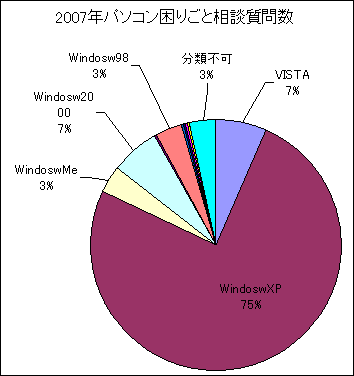
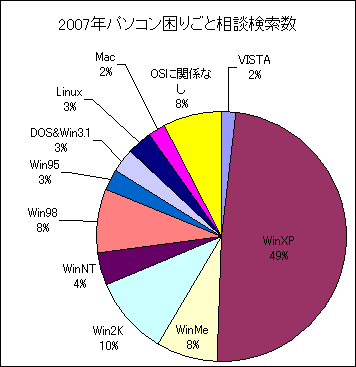
・メーカ別での質問数を見ると5位までで60%を占める。
参考URL:http://pasokoma.jp/bunseki/191231m.htm 1位NECは18.2%を占めている。
2位富士通は15.0%。
3位SONYは10.4%。ここまでで43.6%を占める。
4位DELLは9.8%。
5位東芝は6.0%。ここまでで59.4%を占める。
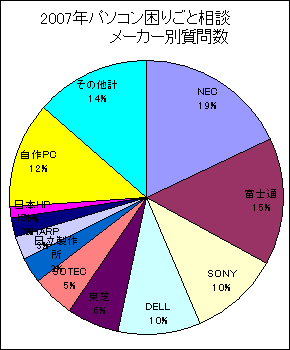
投稿者 masuda : | トラックバック
wmvをflvに変換するのに軽くする方法(2007年12月27日 23:59)
Flashムービーで画像の解像度は横480以上欲しいのが1つ。そして何よりも軽くする必要があり、いろいろと試している。Any Flv Player - wmvをflvに変換 - フリーウェア、FLVビデオファイルを再生して、FLVをウェブサイトやブログでの再生を可能にする と言うページを見つけた。
Any DVD Converter Professionalを使うとFlashムービーに変換するソフトが無料版として使える(1本の変換に3分以内なら無料版で使える)。 また、ページ最下位にある Any FLV PlayerをダウンロードすればFlashムービー配信用のHTMLタグを生成してくれます。
で、変換されたのが以下です。横640×縦514。サイズは1.9MB程度。音は削除し、ビデオビットレートは192kb/s、フレームレートは10とした。
で、私なりに少し動画加工技術が付いたので軽くできた。1.65MB。
投稿者 masuda : | トラックバック
動画(wmv形式)をフラッシュ(flv形式)動画に変換する方法(2007年12月27日 15:58)
Video to Flash Converter 3.1.3.1を使ってFLV形式のフラッシュムービーに変換ができる。wmv形式以外でも、avi、asf、mpg、mp4、mov、3gpなどでもできるようです。
以下が、変換してできたムービーです。横512×縦384の場合。6.5MB
横720×縦576の場合。12.6MB
容量が倍になるのは(横720×縦576)÷(横512×縦384)=2.1と言うように面積比で倍になる為です。
横が720は実用的ではないですね。
以下はWEB上で変換できるサイトがあったのでやってみた結果。
動画をFlashムービーに変換してみた
また、参考になったページ
FLV動画変換ツールまとめ
投稿者 masuda : | トラックバック
YouTube のビデオをダウンロードし、パソコンで見る方法(2007年12月27日 14:58)
動画をFlashムービーに変換してみたなどでFlashムービーを作成したものをパソコンで表示させる方法はFlash Playerをダウンロード(し、インストール)すればよい。
また、YouTube のビデオをダウンロードする方法は備忘録として残しておく。
投稿者 masuda : | トラックバック
画像などのファイルをCD-Rにコピーする(焼く)方法(2007年12月26日 10:47)
ある経営者にパソコン内にたまった画像を保存したいとの質問を受けた。
今回、説明をする方法はCDに保存する方法です。
【準備物】
1)CD-Rを必要分(10枚とかでまとめて購入をすると安いです)
2)WindowsXPのパソコンでCD-Rに保存ができる機能の付いたCD(DVD)装置(Rewritableと書かれている)
【作業手順】
1)コピー元の(CDに保存をしたい)画像が入ったフォルダを開く
2)コピー先であるCD(DVD)ドライブ(装置)を表示させる
3)コピーさせたい画像ファイルや画像の入ったフォルダをCD(DVD)ドライブにドラッグする
4)保存させたいファイル等のドラッグが終わったら、CD(DVD)ドライブを開く
5)「CDに書き込む準備ができたファイル」との表示を確認する
6)左上の[CD書き込みのタスク]-[これらのファイルをCDに書き込む]をクリック
7)「CD書き込みのウイザードの開始」画面が表示される、[次へ]クリックにてコピーが始まる
この時、CD-Rを入れておいてくださいね
ご不明点はコメント欄にてご質問ください。
もしくは、私が運営するパソコン困りごと相談にてご質問をください。
投稿者 masuda : | トラックバック
地銀(石川県)でのネットバンキング手数料調査(2007年12月21日 21:03)
本日、インターネットバンキング選択の相談に回答した。
その経営者は石川県に本社を置く3つの銀行口座と取引があるとのこと。
日々の取引の中で記帳作業や支払いでの銀行窓口で待たされる時間がもったいないので、インターネットバンキングが便利であれば採用したいとのご相談だった。
法人格を持っているので法人契約をした場合の料金を残しておく。
【北國銀行の場合】http://www.hokkokubank.co.jp/web-access/
スタンダード型(3,150円/月額)とライト型(1,050円/月額)がある。
1件ごとの支払い時の手数料は表を参照のこと。
【興能信用金庫の場合】http://www.kono-shinkin.co.jp/
法人インターネットバンキング基本手数料は1,050円/月額となっている。
1件ごとの支払い時の手数料は表を参照のこと。
【のと共栄信用金庫の場合】http://www.notoshin.co.jp/
基本手数料は1,050円/月額となっている。
1件ごとの支払い時の手数料は表を参照のこと。
個別の評価は見るとわかるのでしません。
で、今回のお客様はインターネットバンキングの経験が無いため、まずは記帳作業の多く発生する銀行で契約をして、メリットを感じることができれば2行目、3行目の契約をしたらとご提案をしました。
また、私が法人契約を持っているイーバンクの契約形態も説明をし、メリットがあれば契約をお薦めいたしました。
【イーバンク法人契約の場合】http://www.ebank.co.jp/hojin/
口座維持手数料は年額0円
投稿者 masuda : | トラックバック
動画をFlashムービーに変換してみた(2007年12月20日 11:14)
株式会社メディア4uが提供している
FLVメーカーカスタムで動画変換のデモをしてくれたので変換してみた。
以下が、変換結果。
私が変換した元の動画は以下に記載があります。
外字の作り方 WindowsXP、VISTAでの作り方
投稿者 masuda : | トラックバック
スパム投稿の嵐に合う(2007年12月17日 09:35)
こんなことがあると嫌になってしまう。
私が管理しているパソコン困りごと相談サイトでのことである。
本日未明より、連続したスパム投稿が発生した。
パソ困サポーターの皆さんから対処した方が良いと言うメールも頂く。
ありがとうございます。
今から対処をします。
対応の履歴等は以下に残しておきますね。
http://pasokoma.jp/43/lg433147
投稿者 masuda : | トラックバック
VMWareででキャプチャした動画の再生のために・・・(2007年12月15日 09:00)
VMwareのドライバ&ダウンロードページにてコーディックのダウンロードができるようになっている。
ムービー デコーダ
ムービー デコーダのWindows版インストーラです。このユーティリティは、互換性のある任意のメディア プレーヤーにVMware Workstation 5.xで記録したムービーを再生するために必要です。
バージョン: 6.0 | 2007年5月9日 | ビルド 45731
ダウンロード ←クリックするとダウンロードができます。
外字の作り方 WindowsXP、VISTAでの作り方での元となる動画はavi形式で作られた。
この元動画は以下にアップしてあります。上記のコーディックを組み込むと見ることができます。
http://ann.369ch.jp/virtualpc/gaiji.avi
投稿者 masuda : | トラックバック
携帯で撮影した動画のアップ(2007年12月14日 16:45)
敦賀に研修に行くため、JR北陸本線の特急しらさぎ号に乗った。
その時に100Vのコンセントがあり、携帯で動画で撮影をした。
携帯とPHSで撮影をしたファイルの識別子は 3gp であった。
ドコモN903iで撮影 サイズは972KBでした。
ウイルコムPHS WX310Kで撮影 サイズは67KBでした。
投稿者 masuda : | トラックバック
Avast!とSpybotのダウンロードとインストール(2007年12月14日 07:44)
次の通り、作業をしました。
1.直接、仮想化したパソコンをネットにつなぐのは怖いため、他のパソコンでAvast!の日本語のサイトに接続をし、最新版をダウンロードした。そのダウンロードしたプログラムをUSBメモリに移し、仮想化パソコンにてインストールをした。
このインストール時にWindowsVISTA対応と出てこないので心配して調べたが、対応していることがネットでわかる。
また、さしあたり、Home版でインストールをした。
2.次にVISTAそのもののUpdateをした。9個の更新プログラムがあったので更新。
3.その上でSpybotのダウンロードをし、インストール
参考:
フリーのウイルス対策ソフト“avast! Home”がWindows Vistaに完全対応
ベクター プロレジ Spybot Search&Destroy
Spybotのインストール方法
投稿者 masuda : | トラックバック
橋本和則氏に仮想パソコンを作っていただいた(2007年12月14日 07:34)
念願の仮想パソコンが作られ、私の自宅に持ってきたのが12月8日。やっと昨日から使い始めた。
ホストとなる基本部分はWindowsVISTA。その上にさしあたり、WindowsXPとWindowsVISTAが乗っている。
順にソフトを揃えて導入をしていく。
このパソコンで何をしたいのかというとパソコンのトラブル解決になる解決例を動画にて作成するためである。
いろいろと勉強をしないといけないが、頑張ります。
投稿者 masuda : | トラックバック
外字の作り方 WindowsXP、VISTAでの作り方(2007年12月13日 14:42)
「角」の下が飛び出した「」を作りたいということでその方法を調べました。
WindowsXPであれば、[スタート]-[全てのプログラム]-[アクセサリ]-[外字エディタ]にて起動ができます。
WindowsVISTAであれば「Windows Vista のアクセサリに外字エディタがない」を参考に・・・
印刷はどうなるかと思ったのですが、まあ文字として印刷はされました。
ただし、全てのフォントで同一の外字としてしまったため、フォントによって違和感のある文字になってしまうことが予想されます。それを避ける為にはフォントごとに外字を作る必要もあります。
で、私のWindowsXPのパソコンでは印刷も問題なくできたのですが、別の方のWindowsVISTAパソコンで外字を作り、ワードで表示させようとしたところ、ハングル文字が表示されるし、印刷もその字が表示されると言った現象に見舞われた。
外字を入力するとハングル文字が表示される場合の対処方法にて解決の方法が書かれていました。
参考になるページ
外字の作り方、Windows 外字エディタの使い方、Vista & 2007 Office system外字エディタを使うには
Youtubeにも動画をアップしてみた。が、理由は不明ですが、元動画が壊れていたのかアップできませんでした。
投稿者 masuda : | トラックバック
中古パソコン購入の為のアドバイス(2007年12月13日 11:23)
ある方から中古パソコンを購入し、インターネット、ワードを使いたいとの要望を頂いたので回答した。
私の作ったページ「中古パソコンのススメ パソコン困りごと相談」も参考にしてください。
■メリット■
1.何しろ安い=新品を買う予算で数台買うことができる。
2.壊れた時の部品代も安い=部品も中古だからです。
■デメリット■
1.誰が使っていたかわからない=品質が不安(買ってもすぐ壊れるのではと思う)
2.付属品や説明書が無いときがある
つまり、サポートのしっかりしている中古パソコンショップから買いましょう。
■中古パソコンショップの見分け方■
1.パソコンだけを買うわけではなく付属品が揃っているかを聞きましょう。
良いお店は聞かなくても最初からわかるようにしてくれています。
2.説明書等も揃っているかを聞きましょう。無いことが多いです。
お店独自の説明書を付けてくれているところは良心的なお店です。
3.初期不良の場合の対応を聞きましょう
最低1週間の交換保証のあるところを選びましょう。
4.壊れた時の修理費用も聞きましょう。
以上、自分が納得できる回答をしてくれるのは良いお店です。
■ソフトウエアも案外重要■
品質の良い中古パソコンを買ったとしてもソフトウエアが入っていないと使えなかったりします。
1.OSが付属していると良い。 付属していない場合は別費用になります。
2.ワープロソフトや表計算ソフトもあったほうが良い。 重宝します。
3.インターネットやメールを見る環境はOSが入っていれば普通に入っています。
今回、ワードが必須と言うことですが、購入するとワード2003で23,580円が一番安いようでした。
学生割引で7,620円でした。価格ドットコムで調査。
ワード2007が22,203円と少し安いですがお勧めはしません。パソコンに負担をかけるのです。
Windows2000では動作保証が無く、中古パソコンでは遅くて使い物にならないでしょう。
参考:http://office.microsoft.com/ja-jp/suites/HA101668651041.aspx#19
■実際のパソコン価格■
43,575円でWindowsXP、メモリ128MB、HDD10GB
32,025円でWindows2000、メモリ256MB、HDD10GB
27,825円でWindows2000、メモリ128MB、HDD10GB
私はIBMのシンクパッドが好きで勧めていますが、他メーカーのNECや富士通でも同等品があります。
■オープンオフィスについて■
ワードを購入するのではなく、無料で手に入るオープンオフィスと言うのもあります。
ワード互換で9割型内容が保証されます。ただ、微妙にレイアウトがずれたりもします。
ですので、自宅で作ったりする文書まではオープンオフィスで管理をし、何か会社の文書等を自宅で直したりする場合はオープンオフィスで少しずつ触りながら問題がどの程度おきるかも見ながら使うこともご提案をしておきます。
今回お勧めするデジタルドラゴンの中古パソコンには無条件にオープンオフィスは付いてきます。
■参考サイト■
オープンオフィスの入り口
Wikipedia
OpenOffice.orgユーザーのためのMicrosoft Office互換性研究室
投稿者 masuda : | トラックバック
パソ困掲示板:管理人宛メール(2007年12月13日 09:01)
−−−パソコン困りごと掲示板管理人宛メール−−
再度画像縮小操作で解決しました。
有難うございます。
−−−お返事です−−−
パソコン困りごと相談を管理しております まちゅ です。
パソコン困りごと相談の運営をしていて皆様からのお礼の言葉が運営の
励みとなります。
ありがとうございます。
今後も何かありましたらご連絡いただけると幸いです。
投稿者 : | トラックバック
パソ困掲示板:解決し感謝している(2007年12月12日 08:52)
−−−パソコン困りごと掲示板管理人宛メール−−
ゲームが起動せず試行錯誤したのですが自力では解決せず、
皆様からの解決方法を試しているうち、いつの間にか解決しました。
とても感謝しております&ご迷惑をおかけしました。
この様なサイトがあるおかげで安心してパソコンを使用出来る私、
また沢山の困っている方々がおられ、
問題解決に向け協力してくださる方々に会えるサイトは貴重です。
ですからこれからも頑張ってください。
また何かパソコンで困ったら相談させていただきます。
今回はどうも有難うございました。失礼します。
投稿者 : | トラックバック
弥生会計の指導資料(2007年12月11日 18:23)
明日、ある経営者に弥生会計ソフトの指導をする。
それにあたって提案資料を作ることとした。
【会計ソフトの導入の流れ】
既存の会計業務の流れを理解してから提案をすることとなるが、今回のお客様はカシオの楽市を長年使っておられ、コストを削減したいとの思いから他のソフトでの相談に乗ってほしいとのことで弥生会計ソフトでお話をすることにした。
カシオ楽市WEB http://toyoinfonet.co.jp/
次のような手順での導入となることが予想されています。
パソコンはWindowsXPパソコンがあることが前提です。
1.現状の会計ソフトへの導入の流れを見せて頂きます
2.弥生会計ソフトのインストールをします
3.企業情報(会社名、住所や決算日など)の設定
4.勘定科目や補助科目の設定をします
これは現在、楽市に設定してある通りの科目で良いと思われます
5.仕分け辞書(伝票辞書)と言った手軽な機能がありますのでその説明をします
6.日々の入力の説明をします
7.結果、集計がなされることを説明し、決算書も作られることを説明します
【問題点】として次のことが考えられます
1.初期の勘定科目や補助科目の科目設定が案外大変
2.いつから導入をするのかも重要です
いきなり弥生で経理をすることはさけ、楽市と並行して1〜3か月様子をみての移行が必要でしょう
期首途中からの導入では科目残高の入力が必要となります
3.楽市のプリンタはたぶん使えないため、印刷コストを安くするためにはレーザービームプリンタを使うとしたら、重ね打ち印刷ができないので控えが必要な場合は2枚印刷が必要になる可能性があります
もし、前もって弥生会計ソフトを使ってみたい場合は弥生株式会社WEBにて30日間無料体験版をダウンロードして使ってみることもお勧めいたします。
弥生株式会社WEB http://www.yayoi-kk.co.jp/
投稿者 masuda : | トラックバック
パソ困掲示板:書き込みエラーがおきます(2007年12月11日 08:57)
−−−パソコン困りごと掲示板管理人宛メール−−
http://pasokoma.jp/*********.shtml
に書込みしたのですが、解決したので書き込もうとしたんですが
エラーで書き込めませんでした。
解決したら書き込む条件ってなってたので書込みたいのですが、
できれば確認してもらえないですか?
宜しくお願いします
−−−お返事です−−−
パソコン困りごと相談の まちゅ です。
先ほど今回の投稿ができない件を確認をし、エラーとならない
ように致しました。
今回のトラブルはメールアドレスが
**?*****@*****.co.jp として登録され、プログラム的な
エラーを起こしておりました。
正しいメールアドレスとして登録をしておきましたので
メール配信がなされると思います。
以下、よくある質問となっております。参考になさってください。
http://ann.369ch.jp/faq.html
これからもパソコン困りごと相談をよろしくお願い致します。
投稿者 : | トラックバック
パソ困掲示板:解決し感謝している(2007年12月11日 08:55)
−−−パソコン困りごと掲示板管理人宛メール−−
始めて利用させていただきましが、
半日自分だけで考えていたことが瞬時にして解決、
博学な方のアドバイスで本当に助かりました。感謝いたします。
−−−お返事です−−−
パソコン困りごと相談の まちゅ です。
感謝の声のメールありがとうございます。
以下の感謝の声として登録をさせていただきます。
http://ann.369ch.jp/arigatou.html
ご都合が悪い場合はお申し出ください。
個人が特定されます情報は公開いたしませんのでご安心ください。
宜しければ掲示板にてご投稿もお願いいたします。
以下、よくある質問となっております。参考になさってください。
http://ann.369ch.jp/faq.html
これからもパソコン困りごと相談をよろしくお願い致します。
投稿者 : | トラックバック
社会企業家のジョン・ウッドの「マイクロソフトでは出会えなかった天職」を注文(2007年12月07日 08:32)
今朝のNHKのニュースで初めて知った情報。
元マイクロソフト社員のジョン・ウッド氏が社会企業家として恵まれない地域(国)の子供たちに本をプレゼントしているとのこと。
お金を出す人とそのお金で提供を受ける人の両者に対し、情報を開示しているとのこと。基本的に英語であるが、一部日本語でも説明もあるらしい。
で、ネットで
WEB名が「ルームトレード」と聞こえたので探しても何かヒットしない。
「Room to Read」だった。
で、以下にヒットしたページへのリンクを貼っておく。
グローバル・ファイナンシャル・パートナー (by zoomac)「2007年10月17日奴らを皆殺しにする」
サステナ・ラボ「2007年11月19日二人に続け!」
「マイクロソフトでは出会えなかった天職」感想「理」編:優れた社会起業家としてのジョン・ウッド « du pope : NAKANO Hajime’s Blog
2007-08-28 マイクロソフトを辞めて世界を変える 〜ジョン・ウッド氏
ジョン・ウッドとわたしからプレゼント|雑誌が書かない★ニューヨーク上流1%★
New Horizon: Room to Read
『マイクロソフトでは出会えなかった天職』と言う本で想いを書いていることがわかったのでアマゾンで注文をする。
投稿者 masuda : | トラックバック
吉峯康博弁護士の月1回のITサポートにてご訪問(2007年12月06日 11:06)
本日午前11時〜1時間程度、吉峯康博弁護士のWEB指導をする。
本年3月よりサポートを始めて、吉峯先生の「夢を追い続ける車椅子の弁護士 吉峰康博」WEBは基本的には完成をしている。
ホームページが完成したことは既に知人・友人の方々には連絡がなされており、一通りの皆さんからの応援メールもいただき、吉峯先生から感謝の声もいただき、私もうれしい。
後は、戦略としてどのようなコンテンツを充実させ、WEBで何を結果として求めていくかだ。
携帯で撮った写真をメールで送り、吉峯先生とツーショットの写真です。

投稿者 masuda : | トラックバック
パソ困掲示板:解決していないが感謝している(2007年12月03日 09:02)
−−−パソコン困りごと掲示板管理人宛メール−−
専門用語がわからないので、
相手の書いている事を理解できずにいる。
でも、基本的な質問に対しては回答が出たので感謝しています。
−−−お返事です−−−
パソコン困りごと相談の まちゅ です。
感謝の声のメールありがとうございます。
以下の感謝の声として登録をさせていただきます。
http://ann.369ch.jp/arigatou.html
ご都合が悪い場合はお申し出ください。
個人が特定されます情報は公開いたしませんのでご安心ください。
宜しければ掲示板にてご投稿もお願いいたします。
以下、よくある質問となっております。参考になさってください。
http://ann.369ch.jp/faq.html
これからもパソコン困りごと相談をよろしくお願い致します。
投稿者 : | トラックバック



